Eszközök regisztrálása a Desktop Analyticsben
Amikor csatlakoztatja a Configuration Managert az Asztali elemzéshez, konfigurálja a beállításokat az eszközök asztali elemzésbe való regisztrálásához. Ezeket a beállításokat bármikor módosíthatja. Győződjön meg arról is, hogy az eszközök naprakészek.
Eszközök frissítése
Az Asztali elemzés két fő Windows-összetevőt használ:
Kompatibilitási összetevő: A kompatibilitási összetevő (Kompatibilitásértékelő) diagnosztikát futtat a Windows-eszközön, hogy kiértékelje a kompatibilitási állapotát a Windows 10 legújabb verzióival.
Csatlakoztatott felhasználói élmények és telemetria szolgáltatás: Ha a Windows diagnosztikai adatai engedélyezve vannak, a Csatlakoztatott felhasználói élmény és telemetria szolgáltatás (DiagTrack) rendszer-, alkalmazás- és illesztőprogram-adatokat gyűjt. A Microsoft elemzi ezeket az adatokat, és a Desktop Analyticsen keresztül osztja meg Önekkel.
Telepítse ezeknek az összetevőknek a legújabb verzióját, hogy a legjobb élményt nyújthassa az Asztali elemzésekkel.
Az alábbi táblázat a támogatott operációsrendszer-verziók egyes összetevőinek frissítéseit sorolja fel:
| Operációs rendszer verziója | Becsüs | DiagTrack |
|---|---|---|
| Windows 10 20H2 | Belefoglalt 1. megjegyzés | Legutóbbi összegző frissítés |
| Windows 10 2004 | Belefoglalt 1. megjegyzés | Legutóbbi összegző frissítés |
| Windows 10 1909 | Belefoglalt 1. megjegyzés | Legutóbbi összegző frissítés |
| Windows 10 1809 | Belefoglalt 1. megjegyzés | Legutóbbi összegző frissítés |
| Windows 10 1803 | Belefoglalt 1. megjegyzés | Legutóbbi összegző frissítés |
| Windows 8.1 | KB 29769782. megjegyzés | Legutóbbi havi kumulatív frissítés |
| Windows 7 SP1 | KB 29526643. megjegyzés | Legutóbbi havi kumulatív frissítés |
A 2010-es verziótól kezdve a Configuration Managerrel regisztrálhatja a Windows 10 Enterprise hosszú távú karbantartási csatorna (LTSC) eszközeit a Desktop Analyticsbe.
Megjegyzés:
Az Asztali elemzés csak a Windows 10 Enterprise LTSC 2019-et támogatja, amely egyenértékű a Windows 10 1809-es verziójával. Nem támogatja a Windows 10 Enterprise 2015 LTSB (1507-es verzió) vagy a Windows 10 Enterprise 2016 LTSB (1607-es verzió) rendszert.
| Operációs rendszer verziója | Egyenértékű verzió | DiagTrack |
|---|---|---|
| Windows 10 Enterprise LTSC 2019 | Windows 10, 1809-es verzió | Legutóbbi összegző frissítés |
Tipp
A Configuration Managerrel automatikusan telepítheti ezeket a frissítéseket. További információ: Szoftverfrissítések központi telepítése.
A kompatibilitási frissítések első telepítése után indítsa újra az eszközöket.
1. megjegyzés: Windows 10
Bár a Windows 10 alapértelmezés szerint tartalmazza ezeket az összetevőket, a Windows 10-es eszközöknek a legújabb összegző frissítésre van szükségük ahhoz, hogy az Asztali elemzések teljes funkcionalitása elérhető legyen, például az eszköz kompatibilitásának felmérése a legújabb operációsrendszer-verzióval.
2. megjegyzés: Windows 8.1
A Microsoft rendszeresen növeli az összetevő frissítéseit, de a társított TUDÁSBÁZIS-szám nem változik. Győződjön meg arról, hogy mindig a legújabb verzióval rendelkezik.
Ez az összetevő diagnosztikát futtat a Windows Felhasználói élmény fokozása programban részt vevő Windows 8.1-rendszereken. Ezek a diagnosztikák segítenek megállapítani, hogy vannak-e kompatibilitási problémák a Windows 10-re való frissítéskor.
3. megjegyzés: Windows 7
Ha a szervezet nem alkalmazza a "Havi minőségi összegző frissítés" frissítéseket a Windows 7-eszközökre, és csak a "Csak biztonsági" frissítéseket alkalmazza, akkor a kb 2952664 felülíró frissítések listájában talál néhány "Csak biztonsági" frissítést. Ezeket az újabb frissítéseket a KB 2952664 helyett telepítheti.
Megjegyzés:
Windows 8.1 esetén a Microsoft csak a "Havi minőségi összegző frissítés" részeként módosítja a KB 2976978.
Eszközregisztráció
A Desktop Analytics szolgáltatásnak nincsenek telepítendő ügynökei. Az eszközregisztrációhoz konfigurálnia kell a monitorozni kívánt eszközök beállításait. A Configuration Manager integrált felületet biztosít ezeknek a beállításoknak az ügyfeleken történő kezeléséhez és üzembe helyezéséhez. A legjobb élmény érdekében használja a Configuration Managert.
Megjegyzés:
Az Update Compliance használata esetén ugyanazt a munkaterületet használja az Asztali elemzéshez. Újra regisztrálnia kell az eszközöket az Asztali elemzésbe, amelyet korábban regisztrált az Update Compliance szolgáltatásban.
Microsoft Entra-bérlőnként csak egy Desktop Analytics-munkaterület lehet. Az eszközök csak egy munkaterületre küldhetnek diagnosztikai adatokat.
Amikor csatlakoztatja a Configuration Managert az Asztali elemzéshez, konfigurálja a beállításokat az eszközök regisztrálásához. Ezek a beállítások tartalmazzák, hogy az eszköz mely Desktop Analytics-példányt küldje el az adatainak, valamint egyéb konfigurációs beállításokat.
A beállítások módosításához kövesse az alábbi eljárást:
A Configuration Manager konzolon lépjen az Adminisztráció munkaterületre, bontsa ki a Cloud Services elemet, és válassza ki az Azure-szolgáltatások csomópontot. Válassza ki a kapcsolatot az Asztali elemzéssel, majd válassza a menüszalag Tulajdonságok elemét .
A Diagnosztikai adatok lapon szükség szerint módosítsa a következő beállításokat:
Kereskedelmi azonosító: ennek az értéknek automatikusan meg kell jelennie a szervezet azonosítójával. Ha nem, a folytatás előtt győződjön meg arról, hogy a proxykiszolgáló úgy van konfigurálva, hogy engedélyezze az összes szükséges végpontot . A kereskedelmi azonosítót manuálisan is lekérheti az Asztali elemzési portálról.
Windows 10 diagnosztikai adatok szintje: További információ: Diagnosztikai adatok szintjei.
Eszköznév engedélyezése a diagnosztikai adatokban: További információ: Eszköznév.
Amikor módosítja ezt a lapot, az Elérhető funkciók lapon megjelenik az Asztali elemzés funkció előnézete a kiválasztott diagnosztikai adatok beállításaival.
Az Asztali elemzési kapcsolat lapon szükség szerint módosítsa a következő beállításokat:
Megjelenítendő név: Az Asztali elemzési portál ezt a Configuration Manager-kapcsolatot jeleníti meg ezzel a névvel.
Célgyűjtemény: Ez a gyűjtemény minden olyan eszközt tartalmaz, amelyet a Configuration Manager a kereskedelmi azonosítójával és a diagnosztikai adatok beállításaival konfigurál. Ez a Configuration Manager által az Asztali elemzési szolgáltatáshoz csatlakozó eszközök teljes készlete.
A célgyűjteményben lévő eszközök felhasználó által hitelesített proxyt használnak a kimenő kommunikációhoz: Alapértelmezés szerint ez az érték Nem. Ha szükséges a környezetben , állítsa igen értékre. További információ: Proxykiszolgáló hitelesítése.
Válassza ki azokat a gyűjteményeket, amelyek szinkronizálhatók az Asztali elemzéssel: Válassza a Hozzáadás lehetőséget a célgyűjtemény-hierarchiából származó egyéb gyűjtemények felvételéhez. Ezek a gyűjtemények az Asztali elemzési portálon érhetők el az üzembehelyezési tervekkel való csoportosításhoz. Győződjön meg arról, hogy próba- és próbakizárási gyűjteményeket is tartalmaz.
Fontos
Ezek a gyűjtemények a tagságuk változásakor továbbra is szinkronizálódnak. Az üzembehelyezési terv például egy Windows 7 tagsági szabmánnyal rendelkező gyűjteményt használ. Amikor ezek az eszközök Windows 10-re frissülnek, és a Configuration Manager kiértékeli a gyűjteménytagságokat, ezek az eszközök kiesnek a gyűjteményből és az üzembe helyezési tervből.
Windows-beállítások
Amikor a Configuration Manager regisztrálja az eszközöket az Asztali elemzésben, beállítja a Windows-szabályzatokat az eszköz asztali elemzéshez való konfigurálásához. A legtöbb esetben csak a Configuration Manager használatával konfigurálja ezeket a beállításokat. Ne alkalmazza ezeket a beállításokat a tartományi csoportházirend-objektumokra.
További információ: Csoportházirend-beállítások az Asztali elemzéshez.
Eszköz neve
A Windows 10 1803-es verziójától kezdve a rendszer alapértelmezés szerint nem gyűjti össze az eszköz nevét. Az eszköz nevének diagnosztikai adatokkal történő gyűjtéséhez külön jóváhagyásra van szükség. Az eszköz neve nélkül nehezebb azonosítani, hogy mely eszközök igényelnek figyelmet a Windows új verziójára való frissítés kiértékelése során.
Ha nem küldi el az eszköz nevét, az a Desktop Analyticsben "Ismeretlenként" jelenik meg:
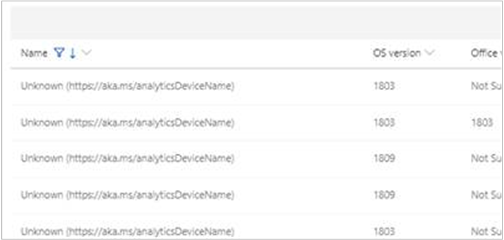
A Desktop Analytics Configuration Manager-beállításaiban a következő beállítás konfigurálható: Eszköznév engedélyezése a diagnosztikai adatokban. Ez a Configuration Manager-beállítás szabályozza az AllowDeviceNameInTelemetryWindows-házirend-beállítást.
Proxybeállítások
Ha a szervezet proxykiszolgáló-hitelesítést használ az internet-hozzáféréshez, győződjön meg arról, hogy megfelelően konfigurálta azt vagy az eszközeit. További információ: Proxykiszolgáló hitelesítése.
Következő lépések
Folytassa a következő cikkel, amellyel üzembehelyezési terveket hozhat létre a Desktop Analyticsben.
Visszajelzés
Hamarosan elérhető: 2024-ben fokozatosan kivezetjük a GitHub-problémákat a tartalom visszajelzési mechanizmusaként, és lecseréljük egy új visszajelzési rendszerre. További információ: https://aka.ms/ContentUserFeedback.
Visszajelzés küldése és megtekintése a következőhöz: